WPS如何插入垂直项目符号列表 WPS插入垂直项目符号列表的方法
在wps word文档工具中,我们可以插入很多的智能图形进行使用,其中提供了很多免费的智能图形,我们可以根据自己的需求来选择,其中有部分小伙伴想要插入一个垂直项目符号列表的图形在文档页面中,下方是关于如何使用WPS Word文档插入垂直项目符号列表的具体操作方法,如果你需要的情况下可以看看方法教程对大家有所帮助。
WPS插入垂直项目符号列表的方法
1.当我们打开了文字文档之后,将鼠标定位到需要插入图形的位置,之后点击页面上方的【插入】选项。

2.在打开的工具栏中,将其中的【智能图形】选项找到之后进行点击一下。

3.这时候即可在页面上弹出一个智能图形的窗口,我们需要将页面上方的【SmartArt】选项找到之后进行点击一下,然后选择【垂直项目符号列表】进行点击。

4.插入之后,你可以将图形中的文本更改成自己需要编辑的内容即可。
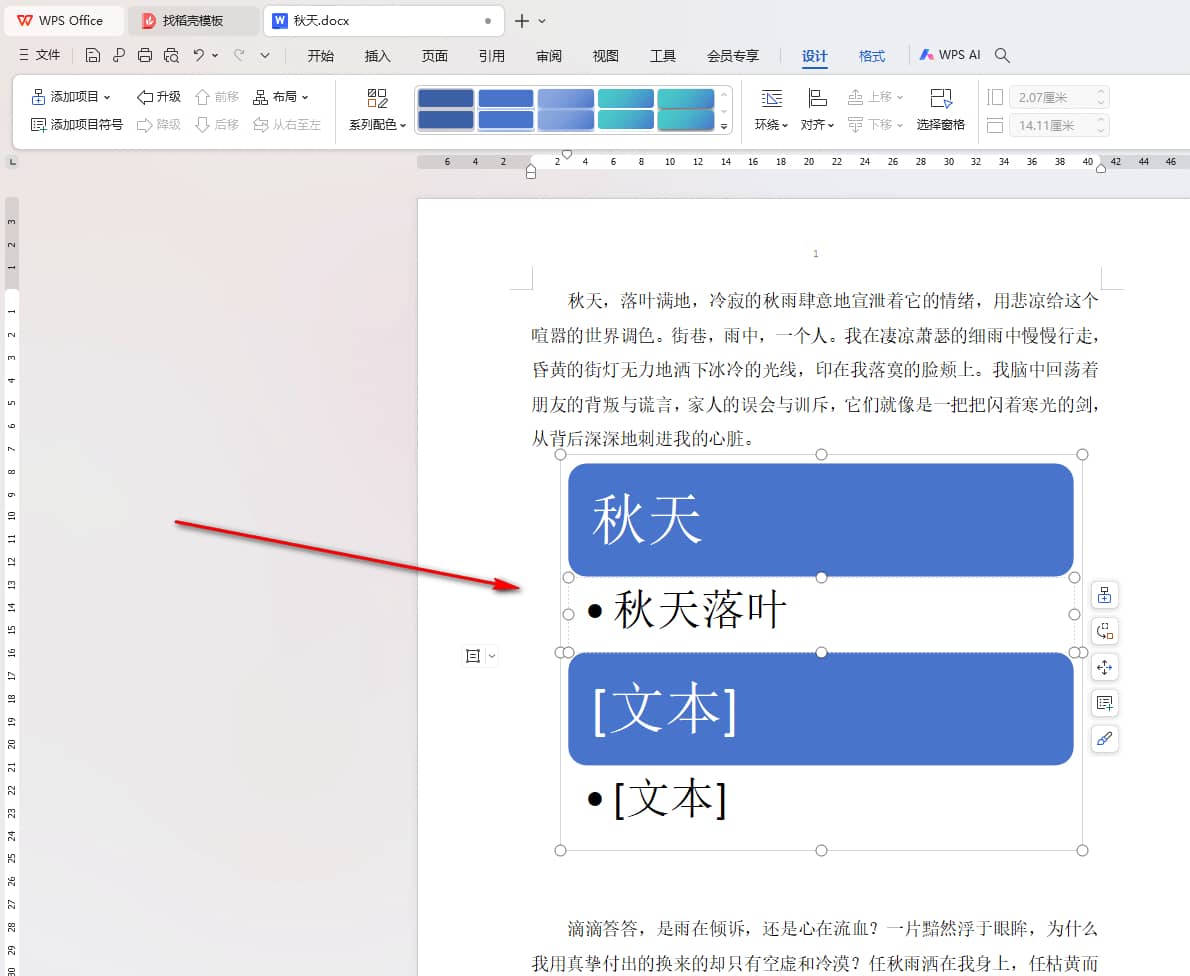
5.之后你可以在页面工具栏中选择一个配色进行更改操作,如图所示。

以上就是关于如何使用WPS Word文档插入垂直项目符号列表的具体操作方法,我们在使用该文档工具的时候,想要在页面上将我们需要的符号列表进行插入到文档页面中,那么就可以按照上述的教程进行简单的操作一下即可,感兴趣的话可以操作试试。
相关文章
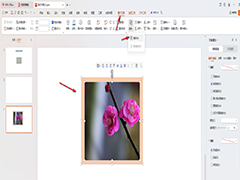 WPS图片如何插入图形框?我们可以选择自己需要的一个图形插入进来,我们可以设置一下图形的颜色,之后将图片放在图形的上方,然后进行组合设置即可2024-05-06
WPS图片如何插入图形框?我们可以选择自己需要的一个图形插入进来,我们可以设置一下图形的颜色,之后将图片放在图形的上方,然后进行组合设置即可2024-05-06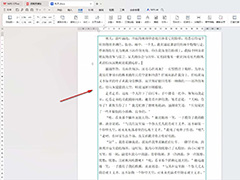 WPS如何设置页面边框?我们可以添加进入到页面边框的窗口中,设置好自己喜欢的一种方框样式,以及设置一下颜色以及方框的粗细等参数,就可以应用到我们的整篇文档中了2024-05-06
WPS如何设置页面边框?我们可以添加进入到页面边框的窗口中,设置好自己喜欢的一种方框样式,以及设置一下颜色以及方框的粗细等参数,就可以应用到我们的整篇文档中了2024-05-06
WPS文档如何快速清除格式? WPS Word一键清除所有格式的技巧
有不少的用户们在询问WPS文档怎么一键清除所有格式?用户们可以直接的双击打开该文档,然后全选点击开始工具来进行操作就可以了2024-05-05
WPS表格怎么快速加样式? Excel将内容变成有表格样式方法教程
wps的内容想要变成有格式的好看的表格,该怎么操作呢?添加样式以后还可以启动筛选功能,下面我们就来看看详细的教程2024-05-02
wps表格条件格式能新增条件? Excel表格添加新的条件格式的方法
表格中通过使用条件格式,您可以更直观地展示数据的模式、趋势和异常,wps中设置好的条件格式怎么再加一些条件呢?下面我们就来就来看看详细的教程2024-05-02
wps不能启动此对象的源应用程序怎么办? wps不能启动源应用程序解决办法
在编辑wps时出现提示“不能启动此对象的源应用程序”,要如何解决?出现这个问题可能是因为你正在尝试打开一个链接或文件,但是它的源应用程序已经不存在或者被删除了2024-05-01
WPS如何将饼图更改为条形图 WPS将饼图更改为条形图的方法
WPS如何将饼图更改为条形图?比如我们制作饼图,那么我们也可以将饼图进行更改成其他的图表来显示,比如更改成条形图、柱形图等,直接进入到更改图表类型的窗口中进行选择2024-04-29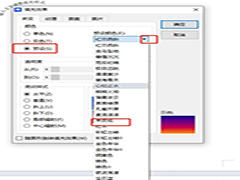
wps如何设置页面羊皮纸效果 wps设置页面羊皮纸效果的教程
wps如何设置页面羊皮纸效果?用户直接在菜单栏中点击页面和背景选项,接着进入到填充效果窗口中,设置渐变的预设颜色为羊皮纸即可解决问题2024-04-29 Wps表格是一款实用的办公软件,可帮助用户轻松处理数据和制作表格,本文介绍了Wps表格的常用功能和技巧大家赶紧收藏好哦2024-04-28
Wps表格是一款实用的办公软件,可帮助用户轻松处理数据和制作表格,本文介绍了Wps表格的常用功能和技巧大家赶紧收藏好哦2024-04-28
如何用wps制作手写签名? wps手写签名图片把底色去掉的技巧
wps文件需要手写签名,我们可以使用签名的照片把底色去掉后,做成手写签名的效果,该怎么实现呢?详细请看下文介绍2024-04-28




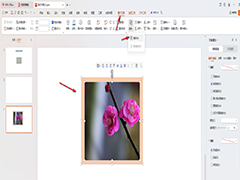
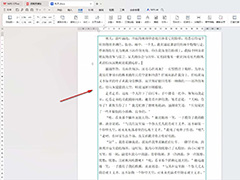


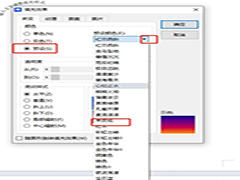
最新评论